1 grafické zobrazení – HEIDENHAIN iTNC 530 (340 49x-04) Uživatelská příručka
Stránka 661
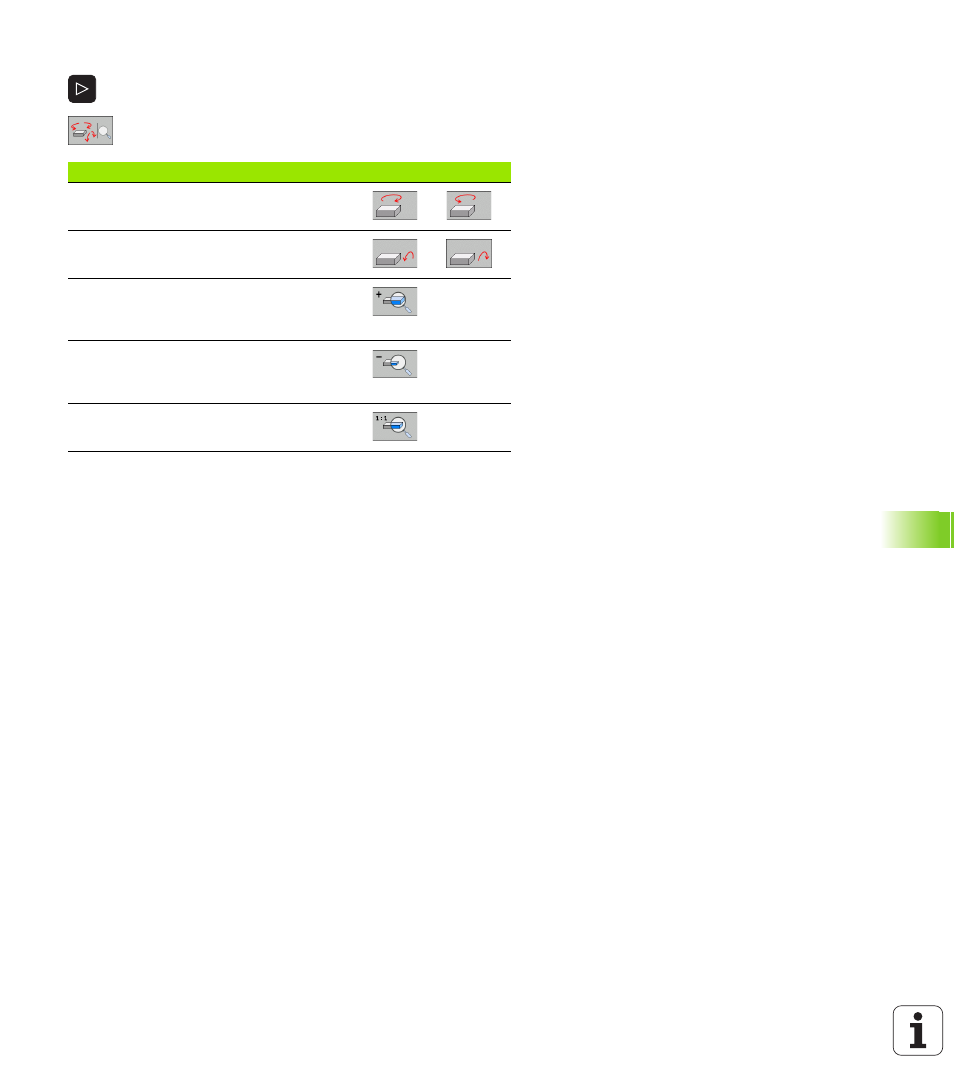
HEIDENHAIN iTNC 530
661
12.1 Grafické zobrazení
Otáčení a zvětšování/zmenšování 3D-zobrazení
Přepínejte lištu softkláves, až se objeví softklávesa
funkcí natáčení a zvětšování/zmenšování
Zvolte funkce natáčení a zvětšování/zmenšování:
Pokud jste k vašemu TNC připojili myš, můžete s její pomocí výše
popsané funkce provádět také:
K otočení zobrazené grafiky v trojrozměrném prostoru: držte pravé
tlačítko myši stisknuté a pohybujte myší. U 3D-grafiky s vysokým
rozlišením ukáže TNC souřadný systém, který představuje aktuálně
aktivní vyrovnání obrobku, v normálním 3D-zobrazení se obrobek
také kompletně otáčí. Když pustíte pravé tlačítko myši, orientuje
TNC obrobek do definovaného vyrovnání.
Pro posunování zobrazené grafiky: držte střední tlačítko myši, popř.
kolečko myši, stisknuté a pohybujte myší. TNC posouvá obrobkem
v příslušném směru. Když pustíte střední tlačítko myši, posune TNC
obrobek do definované pozice.
Chcete-li myší zvětšit určitou oblast: stlačeným levým tlačítkem myši
označte pravoúhlou oblast zoomování. Když pustíte levé tlačítko
myši, zvětší TNC obrobek v definované oblasti.
Pro rychlé zvětšování a zmenšování myší: otáčejte kolečkem myši
vpřed, popř. vzad
Funkce
Softklávesy
Zobrazení natáčet vertikálně po 5°
Zobrazení překlápět horizontálně po 5°
Zobrazení zvětšovat po krocích. Je-li
zobrazení zvětšeno, ukazuje TNC v patě
grafického okna písmeno Z.
Zobrazení zmenšovat po krocích. Je-li
zobrazení zmenšeno, ukazuje TNC v patě
grafického okna písmeno Z.
Vrátit zobrazení na programovanou velikost